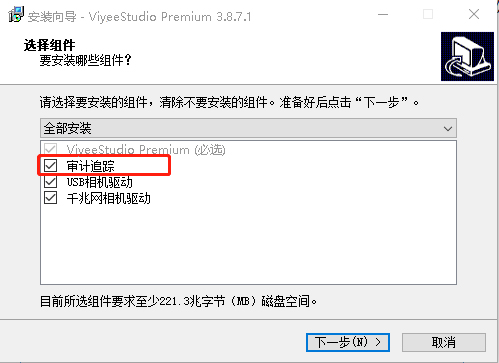药品GMP显微镜应用软件ViyeeStudio-Premium审计追踪功能介绍
一、 安装软件及插件
双击软件安装包,安装ViyeeStudio-Premium软件。(注意:安装过程中必须要勾选【审计追踪】安装审计追踪插件(图1)

图1
二、 审计追踪共有四级权限:
超级管理员(**:admin)>系统管理员>操作主管>操作员
三、 用户管理
1、 打开用户管理界面
1) 可以通过单击软件登录界面左下角的【用户管理】按钮进入用户管理界面(图3-1)

图3-1 软件登录界面
2) 也可以双击软件安装目录下的【Admin.exe】进入用户管理界面
2、 初次进入用户管理登录界面时(如图3-2),通过默认的用户名和密码【admin/admin】登录界面;初次登录用户界面后需根据提示修改admin密码才能进入用户管理界面(注意:admin用户密码需记牢,并且不支持第二次修改)

图3-2 用户管理登录界面
3、 用户管理界面/用户管理(图3-3)

图3-3 用户管理界面
1) 仅超级管理员(admin)和系统管理员可登入,以下为【用户管理】模块权限介绍:
新增用户 | 重置密码 | 修改权限 | 启停用户 | 删除用户 | 修改功能权限 | |
超级管理员 | 系统管理员、操作主管、操作员 | 系统管理员、操作主管、操作员 | 系统管理员、操作主管、操作员 | 系统管理员、操作主管、操作员 | 系统管理员、操作主管、操作员 | √ |
系统管理员 | 操作主管、操作员 | 操作主管、操作员、自己 | 操作主管、操作员 | 操作主管、操作员 | 操作主管、操作员 | √ |
i. 超级管理员:唯YI:admin;在用户管理模块,可对其余三级用户做任意操作;
ii. 系统管理员:数量无上限;仅可通过超级管理员新增;【用户管理】模块可重置自己的密码,可新增操作主管和操作员,可对操作主管和操作员用户做任意操作,不可对同级的其余系统管理员做任何操作;
2) 可新增、启停、删除低等级用户(密码要求:6-12位并且必须包含数字、字母和特殊字符);
3) 可重置自己及低等级用户登录密码
4) 可在(图3)中2处对软件功能权限进行修改,默认都是操作员权限(举例:设置直方图为系统管理员权限后,操作主管和操作员软件界面就看不到直方图这一模块)
4、 修改后点击下方【保存】生效所有修改
四、 进入软件进行审计追踪操作
1、 审计追踪权限介绍
审计追踪 | 拍照/导出 | ||||
查看 | 备份 | 设置 | 还原 | ||
系统管理员 | √ | √ | √ | √ | √ |
操作主管 | √ | √ | |||
操作员 | √ | ||||
2、 双击软件,输入用户名和密码登录软件(注意:超级管理员不可用于登录软件),界面如(图4)
1) 管理员登录:

图4-1 系统管理员
2) 操作主管登录:

图4-2 操作主管
3) 操作员登录:

图4-3 操作员
3、 审计追踪记录的数据类型:
1) 审计数据:用户管理界面及软件的登入登出;拍照;导出报告;用户管理界面的所有修改(新增、重置密码、启停、删除、修改权限);审计追踪中的所有操作(查看、备份、还原)
2) 原始数据:图像
4、 审计追踪界面
1) 查看:可查看本地保存的所有审计数据和原始数据(图像)和本地备份的审计和原始数据

图5-1 查看审计数据界面

图5-2 查看原始数据界面(可打开查看以及导出当前图片数据)
2) 备份:当存储的文件过大或存储空间不足时,可以将本地数据备份(拷贝)或归档(删除图像数据的拷贝)到手动选择的路径中

图5-3 备份审计数据界面

图5-4 备份原始数据界面
归档原始数据会将本地的原始数据的图片数据删除,此时就无法打开以及导出图片(如图5-5)

图5-5 归档原始数据后无法查看图片以及导出
3) 设置:同用户管理界面的【数据管理】
4) 还原:当电脑或软件崩溃时,重装系统和软件后可以还原出之前备份的数据以便查看,也可以在原始数据归档后还原回本地以便查看图片数据
另:还原时只能还原当前电脑备份出去的数据,不可以不同电脑之间交叉还原,非当前电脑的数据在还原时会有提示(如图5-6)

图5-6 还原非本机台数据提示(忽略:跳过当前文件;取消:还原终止)
注:
本地的审计数据和原始数据存放于系统盘中,当保存原始数据以及还原原始数据时,系统盘空间需大于4GB,空间不足时会提示:

图6-1 系统盘空间不足
当备份原始数据时,目标盘的空间需大于1GB,空间不足时会提示:

图6-2 目标盘空间不足